著者:
William Ramirez
作成日:
23 9月 2021
更新日:
1 J 2024

コンテンツ
Minecraftの各新しいバージョンには、ゲームプレイを改善する多くの機能と変更が含まれています。ただし、サーバーに接続するために以前のバージョンのMinecraftが必要になる場合があります。以前はゲームをダウングレードするのは非常に困難でしたが、最新バージョンのMinecraftランチャーで変更されました。この記事では、公式のMinecraftランチャーで新しいプロファイルを作成して、古いバージョンのMinecraftにアップグレードする方法を紹介します。
ステップ
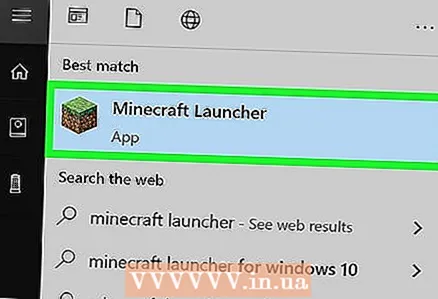 1 Minecraftランチャーを起動します。 以前のバージョンのMinecraftをダウンロードするために使用できます。この方法は、Minecraft1.14.3以降を使用している場合に適用できます。
1 Minecraftランチャーを起動します。 以前のバージョンのMinecraftをダウンロードするために使用できます。この方法は、Minecraft1.14.3以降を使用している場合に適用できます。 - 現在Minecraftを実行している場合は、ゲームを終了してからランチャーを再起動します。
- Minecraftモバイルアプリケーションで古いバージョンのゲームに切り替えることはできません。
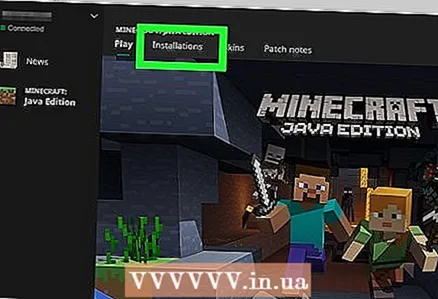 2 クリック インストール (インストールされているバージョン)。 このタブは、ランチャーウィンドウの上部にあります。
2 クリック インストール (インストールされているバージョン)。 このタブは、ランチャーウィンドウの上部にあります。  3 クリック +新規 (追加)。 ランチャーウィンドウの上部中央近くにあります。 「新規インストールの作成」ウィンドウが開きます。
3 クリック +新規 (追加)。 ランチャーウィンドウの上部中央近くにあります。 「新規インストールの作成」ウィンドウが開きます。  4 「名前」フィールドにバージョンの名前を入力します。 たとえば、接続するサーバーの名前を入力します。
4 「名前」フィールドにバージョンの名前を入力します。 たとえば、接続するサーバーの名前を入力します。 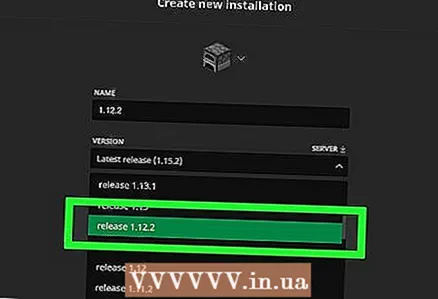 5 [バージョン]メニューからバージョンを選択します。 [名前]フィールドの右側にあります。たとえば、Minecraft 1.13.2をインストールする場合は、メニューから「1.13.2」を選択します。
5 [バージョン]メニューからバージョンを選択します。 [名前]フィールドの右側にあります。たとえば、Minecraft 1.13.2をインストールする場合は、メニューから「1.13.2」を選択します。 - 新しいバージョンの画面解像度を変更するには、[解像度]ボックスに目的の値を入力します。
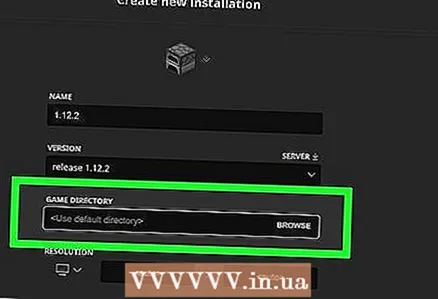 6 ゲームディレクトリメニューからフォルダを選択します。 [デフォルトのディレクトリを使用する]オプションを選択したままにすると、Minecraftは古いバージョンをデフォルトのフォルダにインストールします。ただし、1.6より前のバージョンをインストールする場合は、別のフォルダを選択してください。 「参照」をクリックして、目的のフォルダーを選択します。
6 ゲームディレクトリメニューからフォルダを選択します。 [デフォルトのディレクトリを使用する]オプションを選択したままにすると、Minecraftは古いバージョンをデフォルトのフォルダにインストールします。ただし、1.6より前のバージョンをインストールする場合は、別のフォルダを選択してください。 「参照」をクリックして、目的のフォルダーを選択します。  7 クリック 作成 (作成)。 ランチャーウィンドウの右下隅にあります。古いバージョンのMinecraftがインストールされ、インストールされているすべてのバージョンのリストに追加されます。
7 クリック 作成 (作成)。 ランチャーウィンドウの右下隅にあります。古いバージョンのMinecraftがインストールされ、インストールされているすべてのバージョンのリストに追加されます。 - 古いバージョンのMinecraftを起動するには、ランチャーウィンドウの上部にある[再生]をクリックしてホーム画面に戻ります。次に、画面の下部にあるメニューから、必要なゲームのバージョンを選択し、大きな緑色の[再生]ボタンをクリックします。



